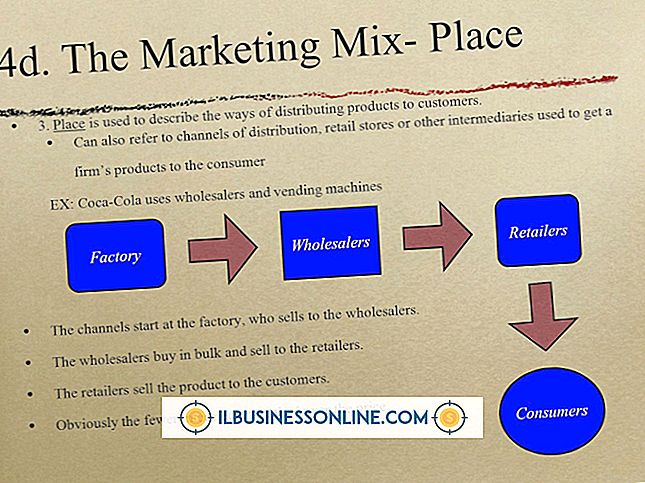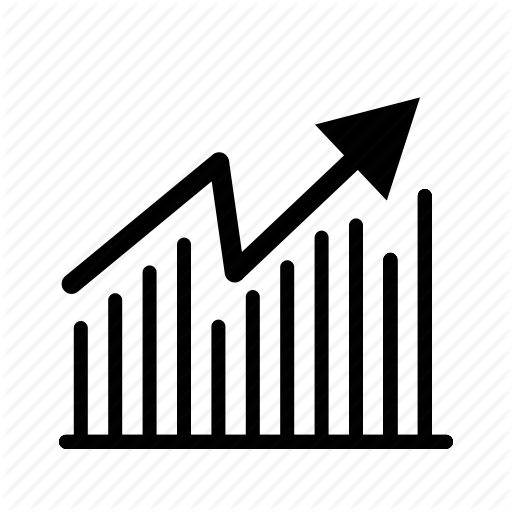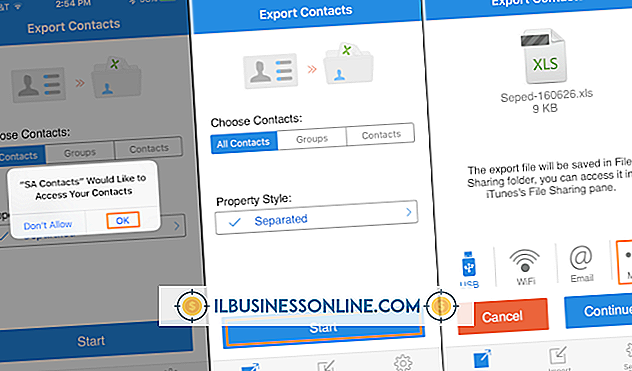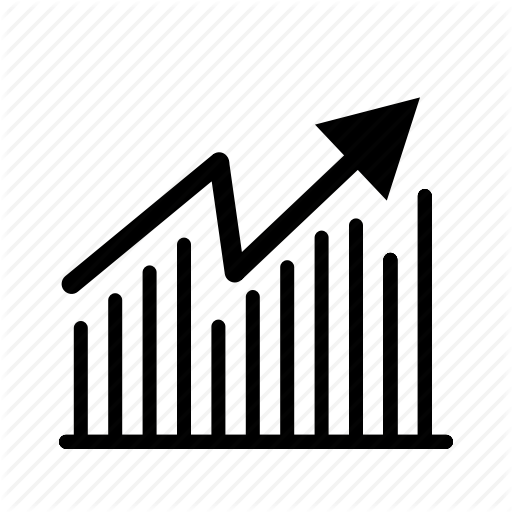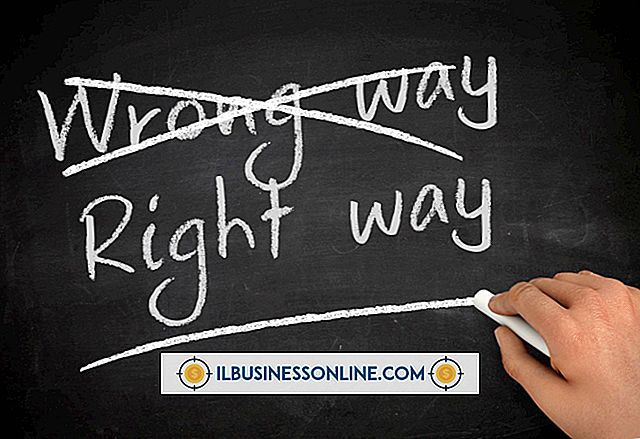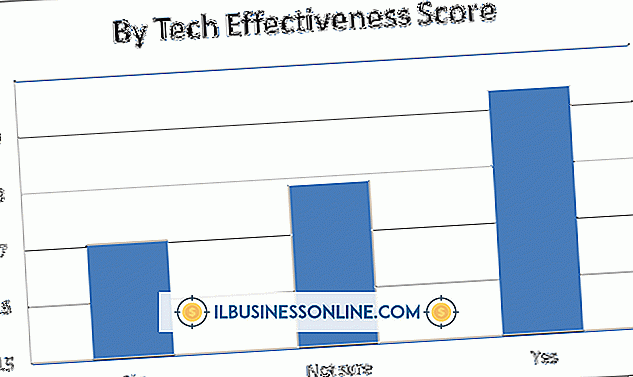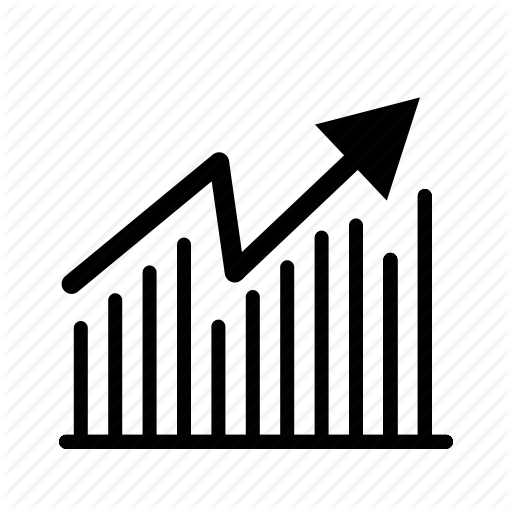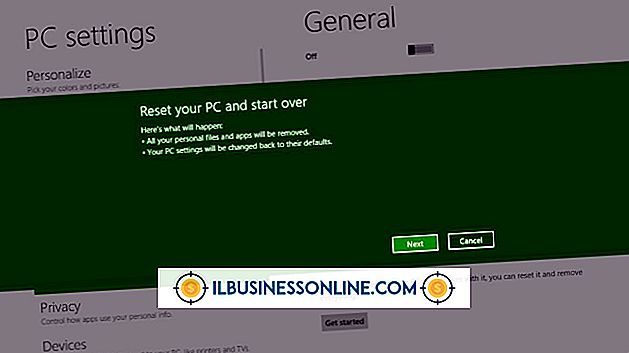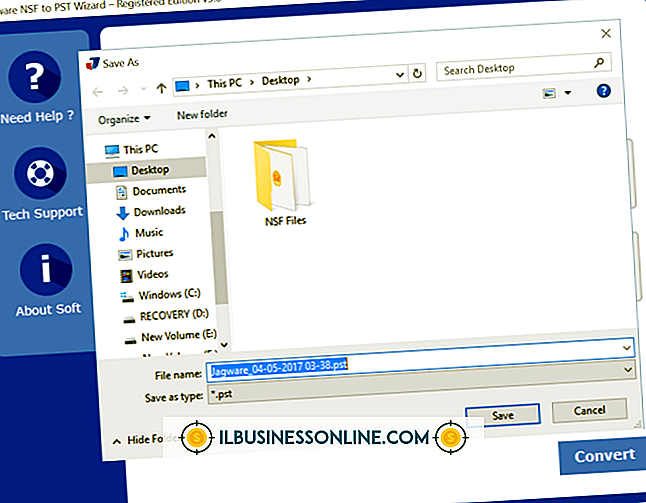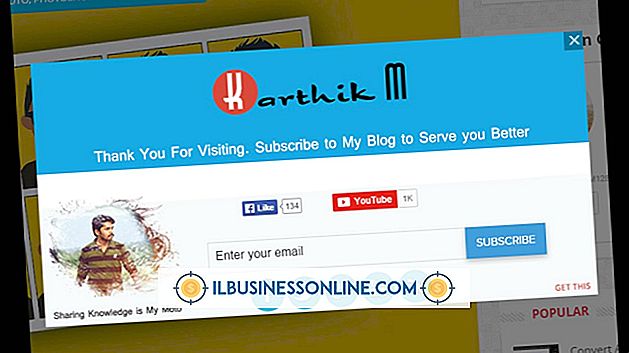Sự cố máy chủ SMTP của Gmail

Nền tảng email của Google không phải dựa trên Web. Bạn có thể định cấu hình Gmail để hoạt động trong văn phòng của mình với Outlook hoặc Outlook Express bằng cách sử dụng POP hoặc IMAP để gửi và nhận thư với ứng dụng email của bạn. Cả POP và IMAP đều sử dụng Giao thức chuyển thư đơn giản để liên lạc với các máy chủ của Google và đôi khi, SMTP gặp phải các vấn đề khiến bạn không thể gửi hoặc nhận email.
Sự cố máy chủ
Mặc dù hiếm, các máy chủ lớn của Google đôi khi có thể ngừng hoạt động để bảo trì. Gmail sử dụng cùng một máy chủ như SMTP, vì vậy nếu bạn không thể truy cập email của mình trên Web, bạn sẽ không thể truy cập nó trên Outlook hoặc điện thoại di động của mình. Nếu bạn nhận được một thông báo lỗi liên quan đến máy chủ thời gian ra khỏi máy tính thời gian hoặc máy tính thời gian ngắn, thì hãy đợi một vài phút, sau đó thử đăng nhập vào tài khoản của bạn thông qua trình duyệt Web để xem có thể truy cập được không. Gmail khuyên bạn nên đợi một giờ trước khi thử lại nếu tài khoản của bạn ngoại tuyến.
Cài đặt
Khi định cấu hình tài khoản Gmail của bạn cho POP hoặc IMAP, hãy sử dụng các cài đặt chính xác để đảm bảo rằng Outlook có thể truy cập các máy chủ thư của Google. Các cài đặt này có thể khác nhau tùy theo tài khoản, nhưng Google có một công cụ dựa trên Web tiện dụng để xác nhận các cài đặt dành riêng cho tài khoản của bạn. Đăng nhập vào tài khoản Gmail của bạn trên Web, nhấp vào biểu tượng "Cài đặt" có hình bánh răng, chọn Cài đặt trên mạng, nhấp vào Chuyển tiếp và chuyển đổi POP / IMAP, và sau đó cuộn xuống phía dưới và nhấp vào Hướng dẫn cấu hình. bạn làm điều này, bạn sẽ thấy một liên kết có nhãn là OK OK, xác nhận cài đặt của tôi. Hãy nhấp vào đây để Google hiển thị các cài đặt SMTP dành riêng cho tài khoản và ứng dụng email của bạn.
Bật POP / IMAP
Trước khi bạn có thể sử dụng SMTP với tài khoản Gmail của mình, bạn phải thông báo cho Google rằng bạn cấp quyền cho phép tài khoản của bạn được truy cập từ những nơi khác. Bạn có thể tìm thấy cài đặt Google SMTP trực tuyến, nhưng cho đến khi bạn nói với Gmail rằng bạn muốn bật POP / IMAP, bạn sẽ không thể truy cập máy chủ SMTP. Đăng nhập vào Gmail, nhấp vào biểu tượng "Cài đặt" có hình bánh răng, chọn Cài đặt, cài đặt Chuyển tiếp và chuyển đổi POP / IMAP, và sau đó nhấp vào Bật Bật IMAP. Google Google khuyên bạn nên chọn IMAP trên POP, vì IMAP cho phép hai cách giao tiếp - có nghĩa là tài khoản Gmail của bạn sẽ đồng bộ hóa giữa Outlook, Web và điện thoại của bạn.
Cài đặt tinh chỉnh
Nếu, khi bạn thiết lập SMTP trong Outlook hoặc trên điện thoại của mình, bạn đã sử dụng các cài đặt cấu hình cơ bản để kết nối với máy chủ SMTP, bạn vẫn có một vài tùy chọn. Khi bạn thiết lập tài khoản email mới trong Outlook hoặc trên điện thoại thông minh, bạn sẽ thấy một nơi để nhập thông tin cổng, một ổ cắm an toàn mà email của bạn kết nối với máy chủ của Google. Trong Outlook, các trường cho các cổng nằm trong màn hình thiết lập tài khoản mới. Trên điện thoại của bạn, hãy tìm "Tùy chọn nâng cao." Google cung cấp một vài cổng khác nhau để truy cập các máy chủ SMTP của nó, vì vậy nếu bạn thiết lập Gmail trong Outlook bằng cổng 465 hoặc 587, hãy thay đổi cài đặt để tìm máy chủ SMTP trên cổng 25 - và đảm bảo SSL được bật.